 Skriva ut ett dokument
Skriva ut ett dokument
 Skriva ut fotografier
Skriva ut fotografier
 Skriva ut fotografier utan marginaler
Skriva ut fotografier utan marginaler
 Skriva ut andra projekt
Skriva ut andra projekt
Skriva ut ett dokument
- Fyll på med papper. Mer information finns i Fylla på papper i pappersfacket.
- I det öppna dokumentet klickar du på Arkiv
 Skriv ut.
Skriv ut.
Mer information om du vill ändra utskriftsinställningarna finns i Ändra utskriftsinställningar.
- Klicka på Egenskaper, Inställningar, Alternativ eller Format och välj menyn "Jag vill" för att välja utskriftsguide för projekt som t.ex. att skriva ut ett kuvert eller en banderoll.
- Klicka på OK i guiden.
- Klicka på OK i Utskriftsegenskaper.
- Klicka på Skriv ut i dialogrutan Skriv ut.
Ändra utskriftsinställningar
- I det öppna dokumentet klickar du på Arkiv
 Skriv ut.
Skriv ut.
- Klicka på Egenskaper, Inställningar, Alternativ eller Format om du vill anpassa utskriftsinställningarna.
Skärmen Utskriftsegenskaper visas.
- Klicka på en av flikarna för att ändra utskriftsinställningarna.
Obs! En mer detaljerad beskrivning över fliken Utskriftsegenskaper finns i Flikarna i Utskriftsegenskaper.
- När du har gjort ändringarna i Utskriftsegenskaper klickar du på OK längst ned på skärmen för att återgå till dialogrutan Skriv ut.
- Klicka på OK eller Skriv ut för att slutföra uppgiften.
Skriva ut fotografier
- Fyll på fotopapper med utskriftssidan vänd mot dig. Mer information finns i Fylla på specialpapper.
- I det öppna fotot klickar du på Arkiv
 Skriv ut.
Skriv ut.
- Klicka på Egenskaper, Inställningar, Alternativ eller Format om du vill anpassa utskriftsinställningarna.
Skärmen Utskriftsegenskaper visas.
Obs! Om du använder Lexmark Fotoredigerare, väljer du Visa alla skrivarinställningar för att visa Utskriftsegenskaper.
- På fliken Kvalitet/Kopior väljer du Foto.
- I papperstypsområdet väljer du en papperstyp på den nedrullningsbara menyn.
Obs! Vi rekommenderar att du använder fotopapper/glansigt eller bestruket papper när du skriver ut fotografier.
- Från fliken Pappersinställningar väljer du pappersstorlek och riktning för fotografiet.
- På fliken Utskriftslayout väljer du layout för fotografiet.
- När du har anpassat fotografiet, klickar du på OK.
- Klicka på OK eller Skriv ut för att slutföra uppgiften.
Skriva ut fotografier utan marginaler
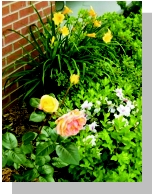
- Fyll på fotopapper med utskriftssidan vänd mot dig. Mer information finns i Fylla på specialpapper.
- Öppna Allt-i-ett Center Mer information finns i Använda Lexmark Allt-i-ett-center.
- Klicka på fliken Sparade bilder.
- I avsnittet Kreativa uppgifter, väljer du Skriv ut en albumsida med olika storlekar på fotografier.
- Klicka på Ändra kategori för layouter som visas ovan.
- I rutan Valda layouter markerar du Endast marginalfri.
- Klicka på OK.
- Välj pappersstorlek för foton.
- Välj en sidlayout från Sidlayout.
- Dra fotografierna till sidan.
- Klicka på Skrivarinställningar.
- Välj pappersstorlek och papperstyp.
- Välj Foto på den nedrullningsbara menyn "Kvalitet" och klicka på OK.
- Klicka på Skriv ut nu.
Skriva ut andra projekt
Menyn "Jag vill" innehåller guider för att skapa projekt. Du kan skriva ut ett fotografi, skriva ut på kuvert, skriva ut en banderoll, göra en affisch, skapa ett häfte eller skriva ut ett gratulationskort.
- I det öppna dokumentet klickar du på Arkiv
 Skriv ut.
Skriv ut.
- Klicka på Egenskaper, Inställningar, Alternativ eller Format om du vill anpassa utskriftsinställningarna.
Dialogrutan Utskriftsegenskaper visas tillsammans med menyn "Jag vill".
- Välj ett av de tillgängliga projekten eller klicka på Se fler utskriftsförslag.
- Följ instruktionerna på datorskärmen för att slutföra projektet.
 Skriva ut ett dokument
Skriva ut ett dokument Skriva ut fotografier utan marginaler
Skriva ut fotografier utan marginaler Skriv ut.
Skriv ut.
 Skriv ut.
Skriv ut.
 Skriv ut.
Skriv ut.
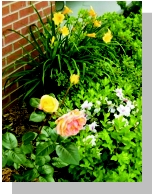
 Skriv ut.
Skriv ut.